
时间:2021-12-29 22:55:28 来源:www.win10xitong.com 作者:win10
win10不断的更新过程中,已经解决了很多问题,但是仍然会有很多奇怪的问题,像今天就有网友遇到了windows10系统下没有足够权限卸载的情况,这个问题非常棘手,要是没有丰富的经验遇到windows10系统下没有足够权限卸载就不知道该怎么办了,那么windows10系统下没有足够权限卸载问该怎么办呢?我们只需要按照:1、jpg" />2、jpg" />就很快的能够处理好这个问题了。下边就是详细的windows10系统下没有足够权限卸载的详尽处理法子。
推荐系统下载:笔记本Win10专业版
第一步:
1.按键盘上的[Win R]组合键打开操作,输入:gpedit.msc点击确定打开组策略;

2.在组策略左侧依次展开:计算机配置Windows设置安全设置本地策略安全选项;

3.在右侧找到【用户账户控制:在管理员审批模式下运行所有管理员】,双击打开,选择【已禁用】,点击【确定】;

第二步:
1.同时按win x,点击【程序和功能】;

2.找到要卸载的软件,右键选择“卸载”即可正常卸载!
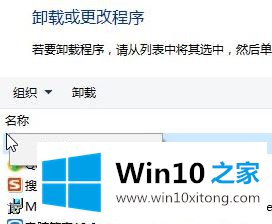
这是上面边肖分享的win10无法卸载软件需要权限的解决方案。如果你也遇到同样的问题,不妨按照上面小编的方法!
教程:无法卸载的软件怎么卸载没用的软件系统怎么卸载请私自卸载男神有毒的win7注册表。
有关windows10系统下没有足够权限卸载的详尽处理法子的内容就全部在上文了,我们非常期待这篇文章能够给你带来帮助。